شرح بالصور لميزة سجل الإشعارات في هاتف الأندرويد وطريقة تفعيلها

تعد الإشعارات جزءًا رئيسيًا من هواتفنا الذكية، ولكن كم مرة رفضت أو حذفت إشعارًا عن غير قصد وفقدت شيئًا مهمًا؟ ، اليوم أصبح بإمكاننا فحص سجل الإشعارات على نظام أندرويد عبر ميزة سجل الإشعارات وهذا ما سنشرحه في مقال اليوم.
إذن ما هي ميزة سجل الإشعارات على هواتف أندرويد وكيف تستخدمها؟
1- ما هي ميزة سجل الإشعارات؟
يتم أخذ ميزة Notification History في الاعتبار. وهي واحدة من أهم ميزات أندرويد المخفية، يمكنك دائمًا الوصول إلى إشعارات هاتفك.
لذلك، إذا قمت بحذف أو تأجيل إشعار من لوحة الإعدادات السريعة، ولكنك تريد رؤيته قبل انتهاء فترة الغفوة، فيمكنك الانتقال بسرعة إلى صفحة سجل الإشعارات والقيام بالضبط بما تراه في قسم الإشعارات.

ومع ذلك، لا يتم تمكين هذه الميزة افتراضيًا على هواتف أندرويد، ولكن عليك الانتقال إلى الإعدادات وتمكينها. بعد ذلك، نحتفظ بسجل لكل إشعار ترفضه في غضون 24 ساعة. يتضمن هذا السجل تنبيهات النظام وإشعارات التطبيق. تظهر وتختفي من تلقاء نفسها.
شرح بالصور لأيقونات شريط حالة الأندرويد
2- كيف تُمكِّن ميزة سجل الإشعارات على هاتفك؟
قد تختلف خطوات تمكين سجل الإشعارات من الإعدادات قليلاً اعتمادًا على نوع هاتف أندرويد لديك وإصدار نظام أندرويد الذي يعمل به هاتفك، ولكن هذه الميزة تعمل بنظام أندرويد 11 وأعلى.
لتمكين ميزة سجل الإشعارات على هاتفك، اتبع الخطوات التالية:
- انتقل إلى إعدادات (الإعدادات) بجهازك.
- انقر فوق خيار (الإشعارات).
- ثم انقر فوق خيار Notification History.
- قم بتمكين الخيار (استخدام سجل الإشعارات) لاستخدام سجل الإشعارات. عن طريق الضغط على المفتاح المجاور لها.
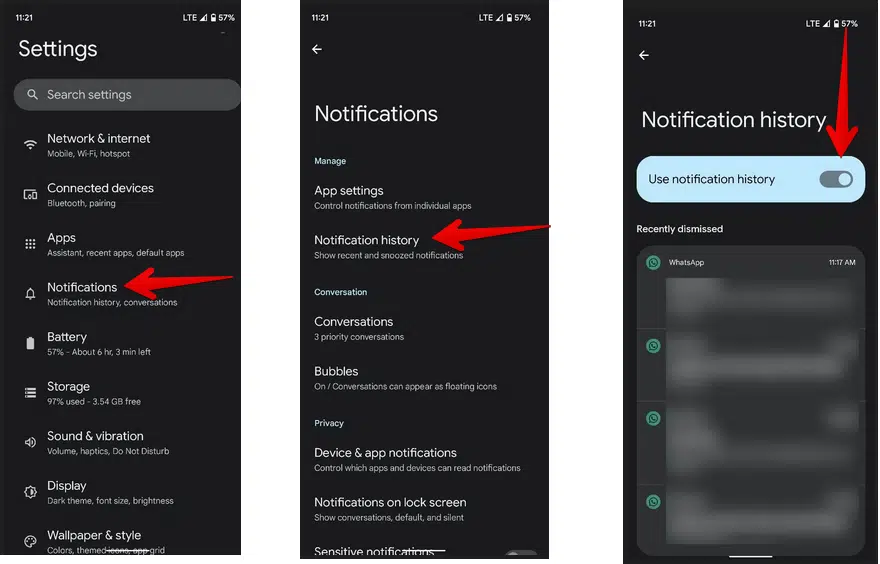
طريقة تمكين ميزة سجل الإشعارات على هاتف سامسونج جالاكسي الخاص بك:
تعمل هواتف سامسونج المحمولة مع واجهة المستخدم (One UI) بناءً على نظام أندرويد. لذلك تختلف الخطوات قليلاً كما هو مذكور أعلاه لتمكين ميزة سجل الإشعارات على هواتف سامسونج جالاكسي المحمولة. يمكنك القيام بما يلي:
- انتقل إلى الإعدادات على هاتف سامسونج الذكي الخاص بك.
- انقر فوق خيار (الإشعارات).
- ثم انقر فوق إعدادات متقدمة.
- انقر فوق خيار Notification History.
قم بتمكين الخيار (استخدام سجل الإشعارات) لاستخدام سجل الإشعارات. عن طريق الضغط على المفتاح المجاور لها.

بعد قرار تحديد تيك توك لـ 60 دقيقة للأطفال والمراهقين، هل هو مناسب؟
3- طريقة عرض وإدارة سجل الإشعارات
بمجرد تنشيط هذه الميزة، سيبدأ أندرويد في الاحتفاظ بسجل لجميع الإشعارات وعرضها بترتيب زمني مع ظهور أحدث الإخطارات في الأعلى. لكن، ليس لدى أندرويد طريقة لوضع اختصار سجل الإشعارات على الشاشة الرئيسية لسهولة الوصول إليه.
للوصول إلى سجل الإشعارات الخاص بك في أي وقت، انقر فوق خيار (سجل الإشعارات) الذي يظهر أسفل قائمة الإعدادات السريعة. بعد تمكين الميزة، كما هو موضح في الصورة أدناه

انقر فوق خيار (السجلات) لعرض قائمة بجميع الإخطارات السابقة. تعرض هذه القائمة الإشعارات المنظمة مع الفئات المغلقة حديثًا في الأعلى Recently dismissed. للإشعارات في هذه الفئة، التطبيق الذي أرسل الإشعار وعنوان الإشعار والوقت تم إرساله. يتم تجميع الإشعارات القديمة في هذه الفئة بناءً على مصدر التطبيق.
لفتح إشعار، يمكنك الضغط على السهم لأسفل بجواره. بالنسبة للإشعارات في الفئة المغلقة حديثًا، يعمل التنبيه بنفس الطريقة التي كان يعمل بها في مركز الإشعارات.
أخيراً، هل هناك طريقة لعرض جميع إشعارات أندرويد السابقة؟
لا، يحتفظ أندرويد بالإشعارات لمدة 24 ساعة فقط، لذا لا يشغلون مساحة تخزين كبيرة على هاتفك. كما أن الحد الأقصى للمدة هو 24 ساعة فقط لأنه في مرحلة ما ستستهلك بيانات الإشعار مساحة تخزين كبيرة على هاتفك وتبطئ من سرعة هاتفك.
كانت هناك تطبيقات تابعة لجهات خارجية في متجر جوجل بلاي توفر إمكانية الوصول إلى الإشعارات، ولكن كن على دراية بأن هذه التطبيقات لم تعد متوفرة أو لا يمكن الاعتماد عليها أو باهظة الثمن بالنسبة للكثيرين.





تعليق واحد